Wielu użytkowników komputerów lub laptopów jest przyzwyczajonych do dzielenia dysków twardych na wiele partycji. Jest to bardzo przydatna funkcja, która pozwala w razie potrzeby przywrócić lub zmienić system operacyjny bez utraty ważnych danych. Ale nie wszyscy wiedzą, jak podzielić dysk twardy na partycje, zwłaszcza jeśli jest to świeżo zakupiony nowy dysk twardy.

Niezbędny
Dysk instalacyjny systemu Windows
Instrukcje
Krok 1
Najłatwiejszym sposobem na partycjonowanie nowego dysku twardego jest zainstalowanie na nim systemu operacyjnego Windows 7, mając wcześniej skonfigurowane obszary na dysku. Włóż dysk instalacyjny systemu Windows do napędu. Przejdź do BIOS-u, znajdź menu odpowiedzialne za kolejność rozruchu urządzeń i ustaw priorytet dla napędu DVD.
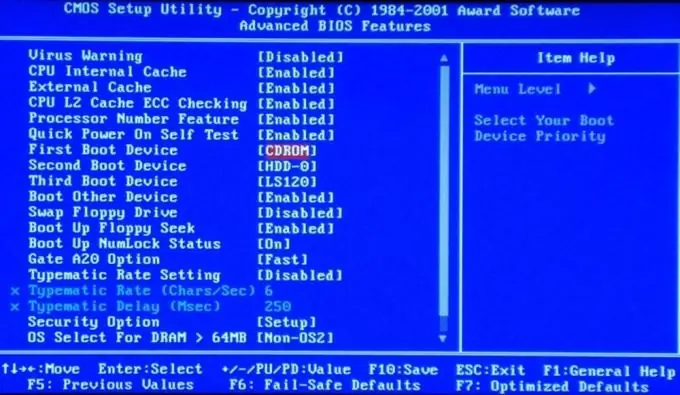
Krok 2
Po uruchomieniu rozruchu z dysku DVD poczekaj, aż okno zawierające element wybierze partycję, na której zostanie zainstalowany system operacyjny. Wybierz żądany dysk twardy i kliknij usuń.
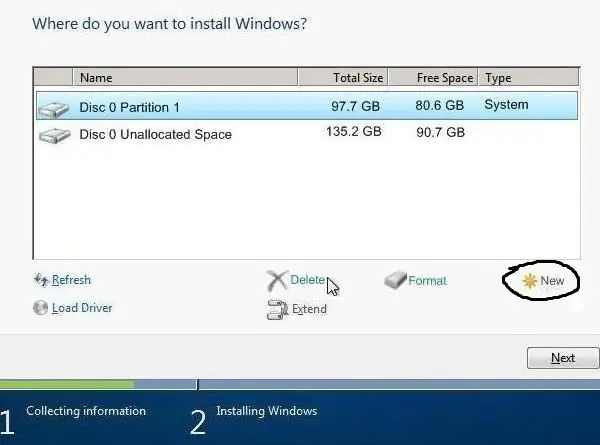
Krok 3
Kliknij „Utwórz” i określ rozmiar oraz system plików przyszłej partycji dysku twardego. Powtórz tę operację tyle razy, ile potrzebujesz sekcji. Pamiętaj, że całkowita objętość partycji powinna być nieco mniejsza niż całkowita objętość dysku.
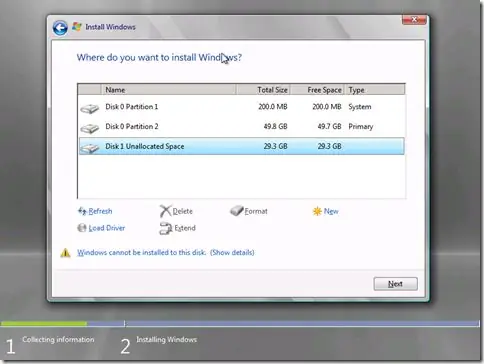
Krok 4
Po utworzeniu wymaganej liczby partycji wybierz tę, na której zostanie zainstalowany system Windows 7. Pamiętaj, że do stabilnego działania tego systemu operacyjnego i standardowego pakietu oprogramowania wymagane jest co najmniej 40 GB wolnego miejsca.






